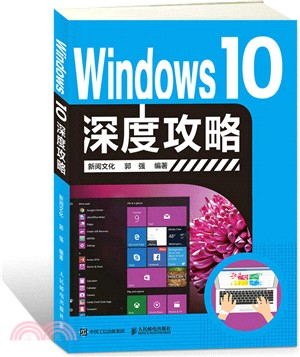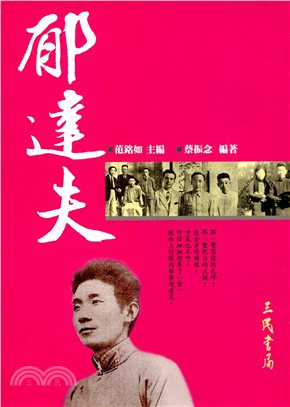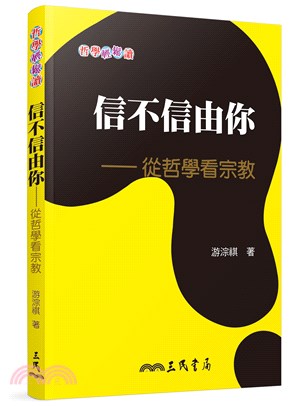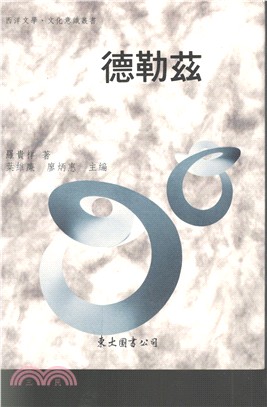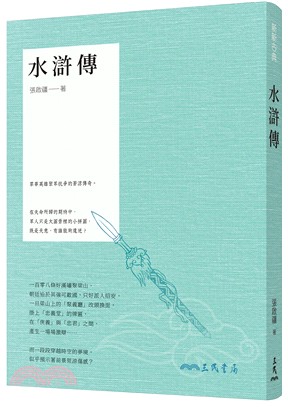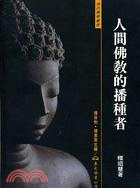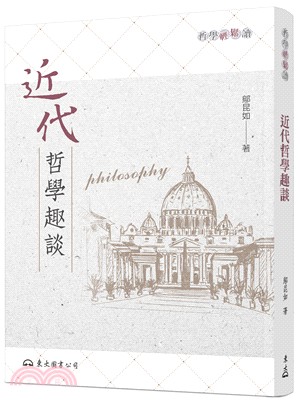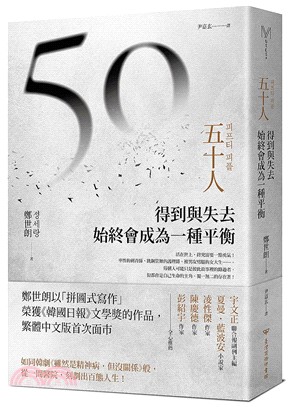Windows 10深度攻略(簡體書)
商品簡介
本書以Windows 10的相關管理任務為主線,內容由淺入深,主要包括Windows 10基礎入門、個性化設置、輸入法設置與文字輸入、文件和文件夾的管理、系統自帶程序的應用、配置與管理用戶賬戶、Internet網上沖浪、Windows 10設備與驅動程序管理、應用程序的安裝與管理、Windows 10多媒體娛樂管理與應用、Internet網絡通信與社交、系統維護與優化、計算機系統的安全、系統和數據的備份與恢復、Windows 10操作系統的常用軟件等。
本書適合計算機初學者、計算機辦公人員學習,對需要進行某些管理操作的熟練用戶、計算機管理員等也有一定的參考價值。
作者簡介
目次
1.1 Windows 10概述 1
1.2 Windows 10新增與升級的功能 1
1.3 Windows 10的啟動與退出 8
1.3.1 啟動Windows 10 8
1.3.2 全新的關機模式 8
1.3.3 進入睡眠與重新啟動 9
1.3.4 注銷當前用戶 10
1.3.5 從電源菜單中刪除“睡眠”命令 10
第 2章 Windows 10的安裝 14
2.1 Windows 10的版本和安裝需求 14
2.1.1 Windows 10的版本 14
2.1.2 安裝Windows 10的硬件要求 15
2.2 安裝操作系統前必讀 15
2.2.1 BIOS──操作系統和硬件間的橋樑 15
2.2.2 磁盤分區 20
2.2.3 UEFI──新的計算機硬件接口 21
2.2.4 MBR分區表和GPT分區表 22
2.2.5 配置基於UEFI/GPT的硬盤驅動器分區 23
2.2.6 檢測計算機是使用UEFI還是傳統BIOS固件 24
2.2.7 Windows的啟動過程 25
2.2.8 Windows 10的安全啟動 26
2.3 全新安裝Windows 10 26
2.3.1 安裝前的準備工作 26
2.3.2 安裝Windows 10 26
2.4 升級安裝Windows 10 31
2.4.1 適合升級為Windows 10的系統 31
2.4.2 升級為Windows 10 32
2.4.3 刪除舊Windows系統的文件夾 34
2.5 雙系統的安裝和管理 36
2.5.1 與Windows 7組成雙系統 36
2.5.2 管理系統啟動項 38
第3章 快速上手Windows 10 40
3.1 Windows用戶賬戶的創建和使用 40
3.1.1 添加本地賬戶 40
3.1.2 添加Microsoft賬戶 42
3.1.3 更改用戶賬戶的類型 44
3.1.4 更改賬戶名稱 47
3.1.5 更改用戶賬戶的圖片 48
3.1.6 創建、更改用戶賬戶的密碼 49
3.1.7 刪除用戶賬戶 51
3.2 操作“開始”菜單與桌面 53
3.2.1 打開和關閉動態磁貼 53
3.2.2 磁貼編輯操作 54
3.2.3 調整任務欄屬性 54
3.2.4 調整任務欄大小 55
3.3 Windows 10窗口的基本操作 55
3.3.1 認識Windows 10窗口 55
3.3.2 最小化、最大化和關閉窗口 56
3.3.3 調整窗口大小 57
3.3.4 移動和排列窗口 58
3.3.5 切換窗口 61
3.4 Windows 10對話框的基本操作 61
3.4.1 認識Windows 10對話框 61
3.4.2 Windows 10對話框中各選項的作用和操作 62
3.5 快速獲得Windows 10的幫助信息 64
第4章 Windows 10系統濃郁的個人特性 65
4.1 系統外觀我做主 65
4.1.1 設置桌面圖標 65
4.1.2 設置桌面背景 68
4.1.3 設置窗口顏色和外觀 70
4.1.4 設置屏幕保護程序 71
4.1.5 設置屏幕分辨率和屏幕刷新頻率 72
4.1.6 保存與刪除主題 75
4.2 熟悉Ribbon界面 77
4.2.1 Ribbon界面簡述 77
4.2.2 Ribbon界面的優勢 77
4.2.3 Ribbon標簽頁 78
4.2.4 使用Ribbon界面進行快捷操作 79
4.2.5 自定義快速訪問工具欄 81
4.2.6 文件菜單 81
4.3 設置系統聲音 81
4.3.1 自定義系統聲音方案 81
4.3.2 讓不同的應用程序使用不同的音量 82
4.3.3 增強音量效果 83
4.3.4 調整麥克風 84
4.4 設置系統日期和時間 84
4.4.1 調整系統日期和時間 84
4.4.2 添加附加時鐘 85
4.5 其他個性化設置 86
4.5.1 更改電源選項 86
4.5.2 將程序圖標固定到任務欄 88
4.5.3 顯示/隱藏通知區域中的圖標 88
4.5.4 更改計算機名稱 89
4.6 快速啟動計算機 90
4.6.1 快速啟動的原理 91
4.6.2 關閉/開啟快速啟動功能 91
4.6.3 關閉休眠回收磁盤空間 93
4.7 使用多個顯示器 94
4.7.1 外接顯示器模式 94
4.7.2 外接顯示器的其他設置 94
4.7.3 外接顯示器任務欄設置 96
4.8 輸入法和多語言設置 96
第5章 高效管理計算機中的文件與文件夾 98
5.1 查看計算機中的資源 98
5.1.1 通過窗口工作區查看 98
5.1.2 通過地址欄查看 99
5.1.3 通過文件夾窗格查看 99
5.2 文件與文件夾的基本操作 100
5.2.1 設置文件與文件夾顯示方式 100
5.2.2 新建文件與文件夾 101
5.2.3 選擇文件與文件夾 102
5.2.4 重命名文件或文件夾 102
5.2.5 複製/移動文件或文件夾 103
5.2.6 刪除文件或文件夾 104
5.2.7 搜索文件或文件夾 105
5.3 文件與文件夾的設置 105
5.3.1 設置文件與文件夾屬性 105
5.3.2 顯示隱藏的文件或文件夾 108
5.3.3 設置個性化的文件夾圖標 109
5.4 通過庫管理文件 110
5.4.1 “庫”式存儲和管理 110
5.4.2 活用“庫”分類管理文件 111
5.4.3 “庫”的建立與刪除 113
5.4.4 “庫”的優化 113
5.5 管理回收站 114
5.5.1 徹底刪除文件 114
5.5.2 還原文件 115
5.6 文件管理的其他適用操作 115
5.6.1 更改用戶文件夾的保存位置 115
5.6.2 修改文件的默認打開方式 117
5.6.3 批量重命名文件 118
第6章 Windows 10文件系統的高級管理 120
6.1 文件系統簡介 120
6.1.1 FAT文件系統 120
6.1.2 NTFS 文件系統 121
6.1.3 exFAT文件系統 123
6.2 轉換文件系統 123
6.2.1 通過格式化磁盤轉換 123
6.2.2 通過Convert命令轉換 124
6.3 設置文件訪問權限 124
6.3.1 什麼是權限 125
6.3.2 NTFS權限 125
6.3.3 Windows用戶賬戶和用戶組 125
6.3.4 文件和文件夾的權限 126
6.3.5 權限配置原則 128
6.3.6 獲取文件權限 129
6.3.7 恢復原有權限配置 131
6.3.8 設置文件權限 131
6.3.9 設置文件的高級權限 132
6.4 使用文件加密功能(文件加密系統EFS) 134
6.4.1 什麼是EFS 134
6.4.2 加密與解密文件 134
6.4.3 EFS 證書導出與導入 135
6.4.4 停用EFS 138
6.5 文件壓縮 140
6.5.1 文件壓縮概述 140
6.5.2 文件壓縮啟用與關閉 140
6.6 文件鏈接 141
6.6.1 硬鏈接 141
6.6.2 軟鏈接 142
6.6.3 符號鏈接 142
第7章 軟硬件的添加、管理和刪除 143
7.1 軟件的安裝 143
7.1.1 認識軟件的分類 143
7.1.2 安裝軟件 144
7.1.3 運行安裝的軟件 145
7.1.4 修復安裝的軟件 146
7.1.5 啟用或關閉Windows功能 147
7.1.6 卸載已經安裝的程序軟件 149
7.2 瞭解硬件設備 150
7.2.1 即插即用型硬件 150
7.2.2 非即插即用型硬件 150
7.3 硬件設備的使用和管理 151
7.3.1 添加打印機 151
7.3.2 查看硬件設備的屬性 151
7.3.3 更新硬件設備的驅動程序 152
7.3.4 禁用和啟用硬件設備 153
7.3.5 卸載硬件設備 154
7.4 管理默認程序 155
7.4.1 設置默認程序 155
7.4.2 設置文件關聯 156
7.4.3 設置自動播放 157
第8章 Windows 10多媒體管理與應用 158
8.1 使用Windows Media Player播放音樂和視頻 158
8.1.1 Windows Media Player初始設置 158
8.1.2 創建播放列表 160
8.1.3 管理播放列表 162
8.1.4 將Windows Media Player設為默認播放器 162
8.2 使用照片應用管理照片 163
8.2.1 照片應用的界面 164
8.2.2 在照片應用中查看照片 164
8.2.3 在照片應用中編輯照片 165
8.3 在Windows 10應用商店中暢玩遊戲 166
8.3.1 登錄應用商店下載遊戲 167
8.3.2 Candy Crush Soda Saga(糖果蘇打傳奇) 167
第9章 Windows 10共享與遠程操作 169
9.1 共享資源,提高效率 169
9.1.1 高級共享設置 169
9.1.2 共享文件夾 170
9.1.3 共享打印機 171
9.1.4 映射網絡驅動器 172
9.2 遠程桌面連接 173
9.2.1 開啟遠程桌面 173
9.2.2 連接到其他計算機的遠程桌面 175
9.3 使用家庭組實現家庭共享 177
9.3.1 創建家庭組 177
9.3.2 加入家庭組 179
9.3.3 通過家庭組訪問共享資源 182
9.3.4 更改家庭組共享項目與密碼 183
第 10章 全新的Edge與Explorer 186
10.1 全新的Edge瀏覽器 186
10.1.1 大幅提升的性能 186
10.1.2 認識Edge瀏覽器主界面 187
10.1.3 更好的閱讀體驗 188
10.1.4 方便快捷的Web筆記 189
10.1.5 使用Cortana助手 190
10.1.6 SmartScreen篩選器 192
10.1.7 無痕瀏覽網頁 192
10.2 設置Internet選項 195
10.2.1 “常規”選項卡 196
10.2.2 “安全”選項卡 197
10.2.3 “隱私”選項卡 199
10.2.4 “內容”選項卡 200
10.2.5 “連接”選項卡 201
10.2.6 “程序”選項卡 201
10.2.7 “高級”選項卡 202
10.3 網絡資源的搜索與下載 203
10.3.1 認識搜索引擎 203
10.3.2 如何使用搜索引擎 203
10.3.3 下載文件或應用軟件 205
10.3.4 保存網頁上的文字、圖片等內容 207
10.4 Internet Explorer進階 208
10.4.1 收藏夾的使用 208
10.4.2 巧用跟蹤保護 209
10.4.3 兼容性視圖 211
10.4.4 Internet Explorer 11實用功能介紹 212
第 11章 Cortana助手 215
11.1 血統源於Windows Phone 215
11.2 啟用Cortana功能 215
11.3 啟動Cortana 217
11.4 設置Cortana 選項 217
11.5 體驗Cortana強大的功能 218
第 12章 細緻貼心的Windows 10操作中心 222
12.1 令人耳目一新的Windows 10操作中心 222
12.2 操作中心基本操作 222
12.3 快速設置區域 225
第 13章 Windows 10雲世界 227
13.1 OneDrive免費的雲存儲空間 227
13.1.1 登錄OneDrive 227
13.1.2 使用OneDrive備份文件 229
13.2 應用商店讓你的下載更安全和方便 229
13.2.1 登錄應用商店 230
13.2.2 從應用商店下載並安裝應用程序 231
13.3 借助Office Online和OneDrive實現多人實時協作 232
第 14章 硬件系統的高級管理 235
14.1 電源管理 235
14.1.1 電源管理簡介 235
14.1.2 ACPI功能與電源管理 235
14.1.3 使用不同的電源計劃 236
14.1.4 電源管理常見問題 238
14.2 內存管理 238
14.2.1 內存簡介 239
14.2.2 解決內存不足的問題 239
14.2.3 診斷計算機內存問題 242
14.3 認識磁盤驅動器 242
14.3.1 機械硬盤 243
14.3.2 固態硬盤 243
14.3.3 磁盤的格式化 244
14.4 磁盤管理的相關知識 245
14.4.1 分區和卷 245
14.4.2 基本磁盤和動態磁盤 247
14.4.3 磁盤配額 247
14.4.4 創建、壓縮和刪除硬盤分區 247
14.4.5 保護我們的硬盤 253
第 15章 讓Windows 10飛起來 254
15.1 磁盤的優化 254
15.1.1 清理磁盤 254
15.1.2 磁盤碎片整理 255
15.1.3 磁盤檢查 257
15.2 監視計算機的運行狀態 258
15.2.1 使用任務管理器監視 258
15.2.2 使用資源監視器監視 261
15.3 Windows 10自帶的優化設置 264
15.3.1 優化開機速度 264
15.3.2 優化視覺效果 264
15.3.3 優化系統服務 266
15.4 使用注冊表編輯器優化系統 266
15.4.1 啟動注冊表編輯器 267
15.4.2 加快關機速度 268
15.4.3 加快系統預讀能力 268
第 16章 數據備份與還原 270
16.1 系統備份與還原 270
16.1.1 創建還原點 270
16.1.2 使用還原點還原系統 271
16.1.3 創建並恢復完整的系統映像 273
16.1.4 使用Ghost備份並還原系統 278
16.2 備份和還原註冊表 286
16.2.1 備份註冊表 286
16.2.2 還原註冊表 287
16.3 備份和還原其他軟件數據 287
16.3.1 備份QQ聊天信息 287
16.3.2 還原QQ聊天信息 288
16.4 備份和還原驅動程序 290
16.4.1 備份驅動程序 290
16.4.2 還原驅動程序 292
16.5 修復Windows系統 293
16.5.1 創建系統修復光盤 293
16.5.2 修復啟動故障 294
第 17章 系統防火牆與Windows Defender 297
17.1 設置Windows 10防火牆 297
17.1.1 啟用或關閉Windows防火牆 297
17.1.2 管理計算機的連接 299
17.1.3 Windows防火牆的高級設置 303
17.2 使用Windows Defender 309
17.2.1 認識Windows Defender 310
17.2.2 Windows Defender的功能 310
17.2.3 使用Windows Defender進行手動掃描 310
17.2.4 自定義配置Windows Defender 312
17.3 讓第三方軟件做好輔助 314
17.3.1 清理惡意插件讓Windows 10提速 314
17.3.2 使用第三方軟件解決疑難問題 316
17.4 使用Windows更新保護計算機 319
17.4.1 設置更新 319
17.4.2 檢查並安裝更新 322
第 18章 Windows 10高級安全管理 324
18.1 設置文件的審核策略 324
18.2 Windows BitLocker驅動器加密 328
18.2.1 瞭解BitLocker 328
18.2.2 啟用BitLocker 329
18.2.3 管理BitLocker加密的驅動器 339
18.3 本地安全策略 343
18.3.1 不顯示最後登錄的用戶名 343
18.3.2 調整賬戶密碼的最長使用期限 345
18.3.3 調整提示用戶更改密碼時間 347
18.3.4 重命名系統管理員賬戶和來賓賬戶 348
18.3.5 禁止訪問注冊表編輯器 349
18.4 用戶操作安全防護機制 350
18.4.1 認識用戶賬戶控制 350
18.4.2 更改用戶賬戶控制的級別 350
第 19章 Windows 10系統好幫手 353
19.1 在計算機上播放視頻和音頻──安裝影音播放器 353
19.2 更快速地下載文件──安裝迅雷 356
19.3 更好用的輸入工具──搜狗拼音輸入法 360
19.4 和外界更好地交流──QQ的使用 361
19.5 Microsoft Office軟件的替代品──WPS Office 366
19.6 強大的數碼照片優化幫手──美圖秀秀 368
19.7 為Edge找個好幫手──使用Firefox瀏覽器 372
第 20章 Hyper-V和虛擬硬盤 377
20.1 Hyper-V 377
20.1.1 開啟Hyper-V 377
20.1.2 創建虛擬機 379
20.1.3 虛擬機安裝操作系統 384
20.1.4 管理和設置虛擬機 386
20.1.5 管理和設置Hyper-V服務器 388
20.1.6 配置虛擬機的網絡連接 391
20.2 虛擬硬盤 393
20.2.1 虛擬硬盤簡介 393
20.2.2 虛擬硬盤相關操作 394
20.2.3 在虛擬硬盤上安裝操作系統 398
20.2.4 轉換虛擬硬盤的格式 400
第 21章 Windows 10系統故障解決方案 405
21.1 Windows 10運行應用程序時提示內存不足 405
21.2 無法啟動操作系統 407
21.3 Windows 10操作系統中安裝軟件出現亂碼 409
21.4 “開始”屏幕磁貼丟失 410
主題書展
更多主題書展
更多書展本週66折
您曾經瀏覽過的商品
購物須知
大陸出版品因裝訂品質及貨運條件與台灣出版品落差甚大,除封面破損、內頁脫落等較嚴重的狀態,其餘商品將正常出貨。
特別提醒:部分書籍附贈之內容(如音頻mp3或影片dvd等)已無實體光碟提供,需以QR CODE 連結至當地網站註冊“並通過驗證程序”,方可下載使用。
無現貨庫存之簡體書,將向海外調貨:
海外有庫存之書籍,等候約45個工作天;
海外無庫存之書籍,平均作業時間約60個工作天,然不保證確定可調到貨,尚請見諒。
為了保護您的權益,「三民網路書店」提供會員七日商品鑑賞期(收到商品為起始日)。
若要辦理退貨,請在商品鑑賞期內寄回,且商品必須是全新狀態與完整包裝(商品、附件、發票、隨貨贈品等)否則恕不接受退貨。